JavaJDK6+Myeclipse9.0+tomcat配置详解_文档
Tomcat介绍-安装-配置
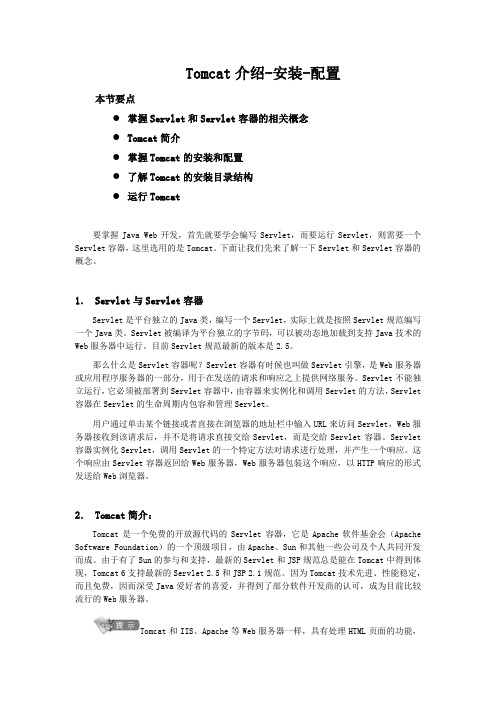
Tomcat介绍-安装-配置本节要点●掌握Servlet和Servlet容器的相关概念●Tomcat简介●掌握Tomcat的安装和配置●了解Tomcat的安装目录结构●运行Tomcat要掌握Java Web开发,首先就要学会编写Servlet,而要运行Servlet,则需要一个Servlet容器,这里选用的是Tomcat。
下面让我们先来了解一下Servlet和Servlet容器的概念。
1. Servlet与Servlet容器Servlet是平台独立的Java类,编写一个Servlet,实际上就是按照Servlet规范编写一个Java类。
Servlet被编译为平台独立的字节码,可以被动态地加载到支持Java技术的Web服务器中运行。
目前Servlet规范最新的版本是2.5。
那么什么是Servlet容器呢?Servlet容器有时候也叫做Servlet引擎,是Web服务器或应用程序服务器的一部分,用于在发送的请求和响应之上提供网络服务。
Servlet不能独立运行,它必须被部署到Servlet容器中,由容器来实例化和调用Servlet的方法,Servlet 容器在Servlet的生命周期内包容和管理Servlet。
用户通过单击某个链接或者直接在浏览器的地址栏中输入URL来访问Servlet,Web服务器接收到该请求后,并不是将请求直接交给Servlet,而是交给Servlet容器。
Servlet 容器实例化Servlet,调用Servlet的一个特定方法对请求进行处理,并产生一个响应。
这个响应由Servlet容器返回给Web服务器,Web服务器包装这个响应,以HTTP响应的形式发送给Web浏览器。
2. Tomcat简介:Tomcat是一个免费的开放源代码的Servlet容器,它是Apache软件基金会(Apache Software Foundation)的一个顶级项目,由Apache、Sun和其他一些公司及个人共同开发而成。
tomcat配置文件详解

tomcat配置文件详解(一):目录结构tomcat的目录结构如下:目录名简介bin 存放启动和关闭tomcat脚本conf 包含不同的配置文件,server.xml(Tomcat的主要配置文件)和web.xmlwork 存放jsp编译后产生的class文件webapp 存放应用程序示例,以后要部署的应用程序也要放到此目录logs 存放日志文件lib/japser/common 这三个目录主要存放tomcat所需的jar文件(二):server.xml配置简介下面我们将讲述这个文件中的基本配置信息,更具体的配置信息见tomcat的文档元素名属性解释server port 指定一个端口,这个端口负责监听关闭tomcat的请求shutdown 指定向端口发送的命令字符串service name 指定service的名字Connector (表示客户端和service之间的连接) port 指定服务器端要创建的端口号,并在这个断口监听来自客户端的请求minProcessors 服务器启动时创建的处理请求的线程数maxProcessors 最大可以创建的处理请求的线程数enableLookups 如果为true,则可以通过调用request.getRemoteHost()进行DNS查询来得到远程客户端的实际主机名,若为false则不进行DNS查询,而是返回其ip地址redirectPort 指定服务器正在处理http请求时收到了一个SSL传输请求后重定向的端口号acceptCount 指定当所有可以使用的处理请求的线程数都被使用时,可以放到处理队列中的请求数,超过这个数的请求将不予处理connectionTimeout指定超时的时间数(以毫秒为单位)Engine (表示指定service中的请求处理机,接收和处理来自Connector的请求) defaultHost 指定缺省的处理请求的主机名,它至少与其中的一个host元素的name属性值是一样的Context (表示一个web应用程序,通常为WAR文件,关于WAR 的具体信息见servlet规范) docBase 应用程序的路径或者是WAR文件存放的路径path 表示此web应用程序的url的前缀,这样请求的url为http://localhost:8080/path/**** reloadable 这个属性非常重要,如果为true,则tomcat会自动检测应用程序的/WEB-INF/lib 和/WEB-INF/classes目录的变化,自动装载新的应用程序,我们可以在不重起tomcat的情况下改变应用程序host (表示一个虚拟主机) name 指定主机名appBase 应用程序基本目录,即存放应用程序的目录unpackWARs 如果为true,则tomcat会自动将WAR文件解压,否则不解压,直接从WAR 文件中运行应用程序Logger (表示日志,调试和错误信息) className 指定logger使用的类名,此类必须实现org.apache.catalina.Logger 接口prefix 指定log文件的前缀suffix 指定log文件的后缀timestamp 如果为true,则log文件名中要加入时间,如下例:localhost_log.2001-10-04.txt Realm (表示存放用户名,密码及role的数据库) className 指定Realm使用的类名,此类必须实现org.apache.catalina.Realm接口Valve (功能与Logger差不多,其prefix和suffix属性解释和Logger 中的一样) className 指定Valve使用的类名,如用org.apache.catalina.valves.AccessLogValve类可以记录应用程序的访问信息directory 指定log文件存放的位置pattern 有两个值,common方式记录远程主机名或ip地址,用户名,日期,第一行请求的字符串,HTTP响应代码,发送的字节数。
Tomcat安装及配置教程

Tomcat安装及配置教程Tomcat安装及配置教程Tomcat 服务器是⼀个免费的开放源代码的Web 应⽤服务器,属于轻量级应⽤服务器,在中⼩型系统和并发访问⽤户不是很多的场合下被普遍使⽤,是开发和调试JSP 程序的⾸选。
今天就在这⾥教⼤家如何进⾏安装以及配置。
操作⽅法01⾸先第⼀步,进⼊官⽹进⾏下载,选择Download下你要安装的版本进⾏下载。
02此次下载的是windows安装版,直接点击即可安装,但在安装前必须要进⾏环境设置——>设置Tomcat运⾏时依赖的SDK。
设置⽅法:选择我的电脑->属性->⾼级系统设置->环境变量->⽤户变量下选择"新建" 如下图所⽰:其中变量值为:SDK的安装路径。
03之后便是安装过程。
选择“Next”。
04选择“I Agree”。
05此处只选择设置User Name和Password其它选项选择默认值。
06选择你电脑上已安装的jre路径。
07选择“Tomcat”的安装路径。
08这⾥我们先取消上⾯两个选项,单击“Finish”完成安装。
09Tomcat 的主⽬录⽂件详解:Tomcat的主⽬录⽂件夹有以下⼏个:1. bin:⽤于存放启动和关闭tomcat的可执⾏⽂件。
2. lib:⾥⾯存放需要的jar包。
3. conf:tomcat的各种配置⽂件,tomcat启动时需要读取的配置⽂件主要有:server.xml,web.xml,tomcat-users.xml等等。
服务器的修改都要从此⽬录中进⾏。
4. logs:⽇志⽂件,如果服务器出现错误,会⾃动记录。
5. server:服务器的管理程序。
6. webapps:所有的可执⾏的web项⽬都会放到此⽬录中。
7. work:tomcat把各种由jsp⽣成的servlet都放在了这个⽂件夹下,⾥⾯包含.java⽂件和.class⽂件。
10启动Tomcat启动Tomcat我们可以直接运⾏bin⽬录下的 Tomcat6.exe 可执⾏⽂件如出现下⾯的效果则说明Tomcat启动成功了。
Tomcat安装配置

Tomcat安装配置1- 动态web1.1 web服务器本⾝是⼀个程序,运⾏在服务器上。
也称为Web容器,写的程序是运⾏在Web容器中。
容器作⽤:共享资源(图⽚,⽹页),将服务器上资源分享给浏览器。
解析写的Java程序处理⽤户发送的请求,并且对请求做出响应。
把⽣成的结果以⽹页的⽅式显⽰在浏览器上。
基本结构服务器缺点:服务器的动态web资源出现错误,需要重新编写我们的后台程序,重新发布。
服务器优点:Web页⾯可以动态更新,所有⽤户看到都不是同⼀个页⾯,它可以与数据库交互。
2- Tomcat2.1 安装tomcat2.2 Tomcat配置2.2.1 环境变量的配置CATALINA_HOME%CATALINA_HOME%\bin添加Tomcat的安装⽬录配置PathTomcat的启动与关闭常⽤命令启动的命令:startup.bat关闭的命令:shutdown.bat2.3 Tomcat的⽬录结构2.4 Tomcat项⽬发布⽅式1: 直接将项⽬复制到webapps⽬录下。
⽅式2: 采⽤压缩⽂件.war的⽅式。
将整个项⽬使⽤压缩⼯具打包成⼀个zip⽂件,将zip的扩展名为war。
复制到webapps⽬录下,tomcat会⾃动解压成⼀个同名的⽬录。
2.5 idea中配置Tomcat编辑运⾏配置添加Tomcat的配置服务器信息配置服务器的详细信息修改项⽬发布的访问地址点右上⾓的启动图标,启动Tomcat服务器服务器启动成功的状态信息⽇志乱码现象启动Tomcat的时候会出淇℃伅 [main] org.apache.catalina.startup.VersionLoggerListener.log Server.鏈嶅姟鍣ㄧ増鏈�:解决这种乱码的问题,解决问题的⽅法是到tomcat/conf/⽬录下,修改logging.properties将java.util.logging.ConsoleHandler.encoding = utf-8更改为 java.util.logging.ConsoleHandler.encoding = GBK。
Tomcat+MyEclipse经典介绍(适合初学者)
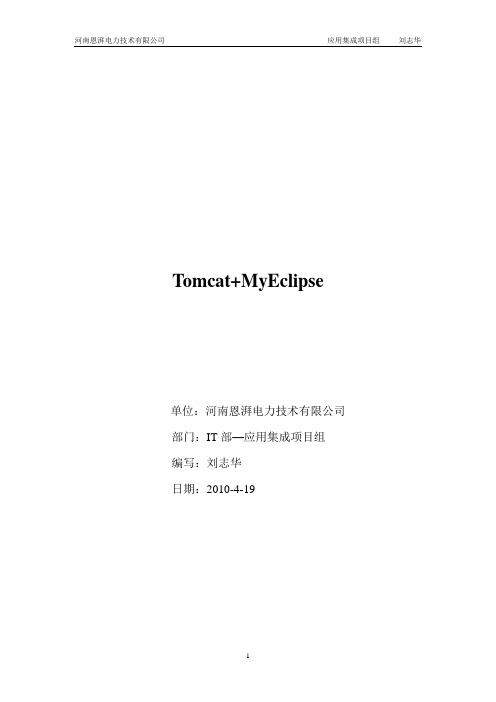
Tomcat+MyEclipse单位:河南恩湃电力技术有限公司部门:IT部—应用集成项目组编写:刘志华日期:2010-4-19说明本文中要讲述在程序开发过程中Tomcat和MyEclipse的一些使用方法和常用配置,本文适用于公司内部所有使用Tomcat做为Web 服务器以及使用MyEclipse作为开发工具的人员。
本文中用到的Tomcat版本是6.0.26.。
文中用到的MyEclipse是version 6.5,Eclipse version 3.3.1. 不同版本之间的配置可能会有差异.在使用Tomcat之前你需要先安装JRE或JDK(可以到Sun公司网站下载),只有安装了JRE或JDK后Tomcat才能正常运行。
一、Tomcat的使用1、Tomcat的安装Tomcat的使用分为两个类型,一个是安装版的像普通安装程序一样安装后使用,另一种是解压版本的,解压后放到任意的目录即可以使用。
下面将分别介绍这两种安装方法。
1、使用安装版本从官方网站/download-60.cgi下载Tomcat6.0.26版本的安装版(tar)。
下载到本机以后执行安装文件如下图:一直下一步到选择安装目录:选择你要将Tomcat安装到的任意目录下,然后下一步:在这一步配置Tomcat运行时用到的端口号和对Tomcat进行管理的用户名密码,尽量保持默认,点击下一步:选择Tomcat运行时用到的JRE所在目录。
然后安装,直到安装完成。
安装完成后到安装目录里进行到Bin目录下执行tomcat6.exe可以看到Tomcat成功运行界面。
如下图:如果使用的是解压版本的Tomcat,将其解压到任意目录,在系统的环境变量里面配置JA V A_HOME环境变量,将其值配置为JRE所在目录(我本机配置的是C:\Program Files\Java\jre1.5.0_04),即可运行2、Tomcat目录说明/bin目录:存放启动和关闭Tomcat的脚本文件/lib目录:存放Tomcat运行时必须的jar包以及应用程序可以访问到的jar包/conf目录:存放Tomcat服务器的各种配置文件。
tomacat的安装及在MyEclipse中的配置过程
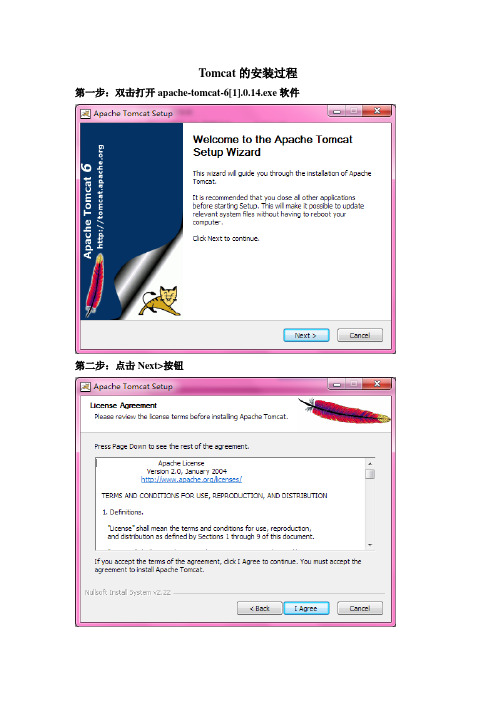
Tomcat的安装过程第一步:双击打开apache-tomcat-6[1].0.14.exe软件第二步:点击Next>按钮第三步:点击I Agree按钮第四步:点击Next>按钮第五步:点击Next>按钮第六步:点击Next>按钮第七步:点击Install按钮第八步:点击Next>按钮第九步:点击Finish按钮Tomcat在My Eclipse中的配置步骤注:如果出现下面界面时,点击Close就行,其他不管。
第一步:打开My Eclipse软件,找出apache-tomcat-6.0.14文件夹(此文件夹在JavaEE文件夹中,只需应用。
)第二步:找出My Eclipse界面中形如的按钮点击一下,找出Configure Server后点击一下会出现下面界面:击一下,如图所示:第四步:选中Enable,然后点击右边第一个Browse按钮,会出现如下界面:这时找到第一步所说的apache-tomcat-6.0.14文件夹,点击确定后,再点击OK键。
第五步:点开Servers左边的三角形,继续点tomcat左边的三角形,然后找到Tomcat 6.x左边的三角形点击一下,最后找到JDK点击一下,如图所示:第六步:点击右上方的Add…按钮,会出现如下界面:接着点击Browse…按钮,按路径C:\Program Files\Java\找到jre1.5.0_08文件夹(注意点击第二个),之后会出现如下界面:点击OK,再点击OK第七步:找到My Eclipse界面中形如的按钮点击一下,会出现然后点击Add按钮,会出现如下界面:点击右边的下三角,选中Tomcat6.x,点击完成,会出现一下界面:最后点击OK。
找出My Eclipse界面中形如的按钮点击一下,找到Tomcat下的star即启动。
在T omcat服务启动后,可以在浏览器的地址栏输入http://localhost:8080/+网站名称。
myeclipse中运行java程序操作步骤-(1)

一.jdk安装安装运行环境jdk,根据需求选择相应版本的jdk版本,目前市场上运用较多的有1.4, 1.5, 1,6, 1.7 版本。
以下以1.6做介绍.Jdk安装简单,暂不做介绍。
二.应用服务器安装(Tomcat)应用服务器分为 WebLogic, Oracle,WebSphere,Jboss,Tomcat等。
Tomcat为开源免费,市场应用较多,安装简单,分为多个版本,也有离线版本(不用安装,解压包即可)。
三.Myeclipse安装,暂时不做介绍。
四.Myeclipse集成TomcatMyeclipse中其实集成了一个Tomcat,由于不太好用,一般都不采用,采用独立Tomcat.4.1.打开集成Tomcat页面.如上图所示:1和2即可打开集成页面.(任选其一即可)1中有一个选择“Configure Server”选择,配置服务,点击此选项打开后,可以看到Tomcat 配置页面,如下图:2中带window菜单会有一个“Preperences”的选项,打开Myeclipse Servers,配置页面与1中类似,如下图所示:4.2配置Tomcat与jdk(以Tomcat6为例)4.2.1.启用相应Tomcat,选择相应安装目录,定位在Tomat中bin目录上一级目录,然后保存.4.2.2:配置Tomato的相应版本的jdk点击Tomat下边的jdk,出现相应设置页面,如下图所示:第一次使用时,选项中可能会有一个版本的jdk,这个是myeclipse插件自带集成,一般情况我们都不用这个,新增一个独立的,点击“Add”按钮,如下图所示:说明:选择jdk的安装目录,定位到jdk安装目录bin目录的上一级目录即可,然后点击完成。
五.部署程序5.1部署前检查检查程序使用那个版本的jdk,程序编译版本.a.检查程序所使用的jdk版本,此处为1.6.b.检查编译版本选中项目,右键菜单properties(属性),查看项目设置的编译版本.说明:若为Tomcat5,编译版本为1.5,若为Tomato6,编译版本可为1.5和1.6;向下兼容5.2.部署项目5.2.1单击项目名称,点击部署项目按钮5.2.2选中需要部署的项目,单击“Add”添加部署,如下图所示:说明:选中相应版本的Tomcat部署项目,完成。
Tomcat配置文件详解

Tomcat配置⽂件详解打开Tomcat的配置⽬录,我们会发现下⾯的配置⽂件:server.xml:Tomcat的主配置⽂件,包含Service, Connector, Engine, Realm, Valve, Hosts主组件的相关配置信息;web.xml:遵循Servlet规范标准的配置⽂件,⽤于配置servlet,并为所有的Web应⽤程序提供包括MIME映射等默认配置信息;context.xml:所有host的默认配置信息;logging.properties:⽇志相关配置;tomcat-users.xml:Realm认证时⽤到的相关⾓⾊、⽤户和密码等信息;Tomcat⾃带的manager默认情况下会⽤到此⽂件;在Tomcat中添加/删除⽤户,为⽤户指定⾓⾊等将通过编辑此⽂件实现;catalina.policy:Java相关的安全策略配置⽂件,在系统资源级别上提供访问控制的能⼒,以安全模式启动Tomcat会使⽤这个配置catalina.properties:Tomcat内部package的定义及访问相关的控制,也包括对通过类装载器装载的内容的控制;Tomcat在启动时会事先读取此⽂件的相关设置;jaspic-providers.xml:⽤户认证配置⽂件这篇博客就来介绍下这⼏个配置⽂件的作⽤,以及常⽤的配置选项。
server.xml配置server.xml是Tomcat的主配置⽂件,可以对Service, Connector, Engine, Realm, Valve, Hosts等主组件进⾏相关配置。
<!-- port: 接收shutdown指令的端⼝,默认仅允许通过本机访问,默认为8005;shutdown:发往此Server⽤于实现关闭tomcat实例的命令字符串,默认为SHUTDOWN;使⽤⽅式:telnet localhost 8005,输⼊SHUTDOWN即可关闭tomcat如果你不配置这两个属性,Tomcat的这种关闭机制还是会运⾏的。
JDK环境配置及常见问题解决11页word文档

3、环境变量的设置win7界面相比xp做了一点小的修改,不过不影响操作这里需要设置JAVA_HOME、CLASSPATH、Path三个环境变量。
a)、右击“计算机”,点击“属性”点击弹出界面的左部分的“高级系统设置”选择“高级”选项卡,点击下部的“环境变量”在“系统变量”中,设置3属性JAVA_HOME、CLASSPATH、Path(不区分大小写),若已存在则点击“编辑”,不存在则点击“新建”;b)、JAVA_HOME指明JDK安装路径,就是刚才安装时所选择的路径E:/Java/jdk1.6.0_20,此路径下包括lib,bin,jre等文件夹(此变量最好设置,因为以后运行tomcat,eclipse等都需要依*此变量);c)、Path使得系统可以在任何路径下识别java命令,这里,要注意下,path应该是本来就存在的,就不要新建了,找到path,点击“编辑”;在值的最前面加上下面的语句即可。
如果覆盖了path变量,将导致的cmd下有些基本的命令会找不到。
%JAVA_HOME%/bin;%JAVA_HOME%/jre/bin;d)、CLASSPATH为java加载类(class or lib)路径,只有类在classpath中,java命令才能识别,设为:.;%JAVA_HOME%/lib/dt.jar;%JAVA_HOME%/lib/tools.jar (要加.表示当前路径)%JAVA_HOME%就是引用前面指定的JAVA_HOME;4、检验安装配置是否正确点击“开始”,键入“cmd”;,enter运行“java -version”、“java”、“java c”三个命令,看输出是否类似上图。
出现画面,安装配置ok了。
下面就可以开始java之旅。
不过很多人会出现这么一个错误“输入java c回车”后提示“java c不是内部或外部命令我的Win7也出现这个问题了,这个是Cmd更新不一致的问题,关闭Cmd窗口,从新打开就好了,当然如果你环境变量都设置好了的话,如果从新打开Cmd还是不行,那么是你的Path路径没有设置好,仔细检查吧测试环境Win7-64-SP1如果卸载后重装JDK则需要删除系统中原有的java.exe, javaw.exe, javaws.exe三个文件,大致在里,C:\Windows\system32可能还有C:\Windows\syswow64运行java-version命令验证版本的时候,若提示错误,不要着急,是因为你的java后边应该加个空格,既”java -version”,就好了.有关tomcat的女性问题.问题描述:运行绿色版的Tomcat7 bin目录下的tomcat7w.exe,提示指定的服务未安装。
MyEclipse Tomcat配置详解

MyEclipse Tomcat配置一、软件的安装和注册首先要安装JDK,我这里使用默认安装,目录所有的都不改变,C:\Program Files\Java,下面有两个文件夹,一个是jdk,一个是jre。
设置类路径之类的,请去网上查找相关资料吧,那个很多文章讲了。
Tomcat的安装,我们使用Exe版本的安装文件,除了选择目录外,其他的都默认好了,这里安装到D:\Tomcat5.5,注意中间的空格去掉了,因为有时候有空格会很麻烦。
Eclipse的安装比较方便,直接解包就行了,然后把解开的文件Eclipse文件夹放置到适当的安装目录,如这里是D:/eclipse。
在安装目录找到Eclipse.exe文件,启动Eclipse,设置JDK和工作路径后就可以看到Eclipse的欢迎页面了。
这里我们不使用Eclipse,所以,把它关闭。
MyEclipse是一个Exe安装文件,有安装向导,直接双击安装,选择完Eclipse安装目录D:/eclipse和自身的安装目录,这里使用D:\MyEclipse\eclipse,然后一路next就行了。
我们在程序组中可以找到MyEclipse程序组,点击打开,如果你没有默认的工作路径,选择一个工作路径后,会看到集成MyEclipse后的Eclipse的典型界面。
最后需要输入MyEclipse的注册码,打开菜单window-﹥preferences,在对话框的菜单树中打开MyEclipse-﹥Subscription项,点击Enter Subscription…按钮,然后输入注册用户名和密码即可。
OK,到这里所有需要的软件都安装好了,下面我们来创建一个简单的工程来说明MyEclipse的应用。
MyEclipse Tomcat配置二、创建Web工程由于这里只讲解MyEclipse的基本操作和设置,所以,就不做很复杂的项目了,完全可以触类旁通的。
1、打开MyEclipse开发界面,File-﹥New-﹥Projects…,打开新建项目对话框,选中MyEclipse-﹥J2EE Projects-﹥Web Project,点击Next按钮,在Web Project Details的Projects Name 中输入WebTest,其他采用默认值,注意这里的Context root URL为/WebTest,否则,你就要在IE中输入相应的名字才能使用了。
Tomcat服务器入门超详细教程

Tomcat服务器⼊门超详细教程⽬录⼀,Tomcat的⼀些概念–1,服务器–2,web服务器–3,Tomcat服务器⼆,使⽤Tomcat–1,下载安装–2,启动&关闭–3,测试三,Tomcat⽬录结构–1,核⼼⽬录–2,修改默认端⼝号8080四,访问⾃⼰的项⽬资源–1,在webapps中添加⾃⼰简单的项⽬–2,测试–3,⼀个完整的web应⽤结构五,在IDEA中整合Tomcat–1,操作如下图–2,测试⼀,Tomcat的⼀些概念–1,服务器服务器:分为服务器硬件和服务器软件。
在硬件服务器(其实就是⼀台计算机)上安装了服务器软件,才可以对外提供服务。
1,硬件: 通常是指在互联⽹上具有独⽴IP的计算机,通常配置⽐较⾼。
⽐如我们⾃⼰的计算机也可以作为服务器使⽤(只不过配置较低)2,软件:就是⼀个计算机程序,⽐如MySQL服务器软件,tomcat服务器软件。
服务器软件分为很多类型,⽐如:ftp服务器,数据库服务器,邮件服务器,web服务器软件等–2,web服务器通过浏览器访问的⼀段计算机程序,服务器收到你的访问请求时,进⾏处理,并做出响应。
–3,Tomcat服务器Tomcat是Apache 软件基⾦会(Apache Software Foundation)的Jakarta 项⽬中的⼀个核⼼项⽬,因为Tomcat 技术先进、性能稳定,⽽且免费,因⽽深受Java 爱好者的喜爱并得到了部分软件开发商的认可,成为⽐较流⾏的Web 应⽤服务器.Tomcat 服务器是⼀个免费的开放源代码的Web 应⽤服务器,属于轻量级应⽤服务器,在中⼩型系统和并发访问⽤户不是很多的场合下被普遍使⽤,是开发和调试JSP 程序的⾸选。
对于⼀个初学者来说,可以这样认为,当在⼀台机器上配置好Apache 服务器,可利⽤它响应HTML(标准通⽤标记语⾔下的⼀个应⽤)页⾯的访问请求。
实际上Tomcat是Apache 服务器的扩展,但运⾏时它是独⽴运⾏的,所以当你运⾏tomcat 时,它实际上作为⼀个与Apache 独⽴的进程单独运⾏的。
tomcat部署(配置文件)
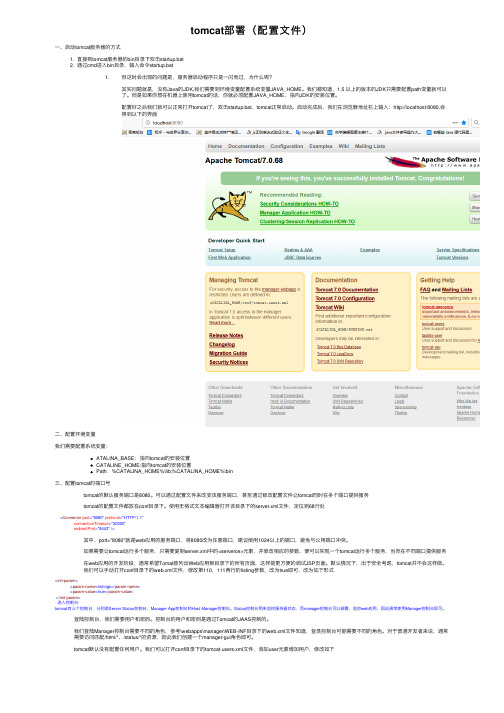
tomcat部署(配置⽂件)⼀、启动tomcat服务器的⽅式1. 直接到tomcat服务器的bin⽬录下双击startup.bat2. 通过cmd进⼊bin⽬录,输⼊命令startup.bat1. 但这时会出现的问题是,服务器启动程序只是⼀闪⽽过,为什么呢?其实问题就是,没有Java的JDK,我们需要到环境变量配置系统变量JAVA_HOME。
我们都知道,1.5 以上的版本的JDK只需要配置path变量就可以了。
但是如果你想在机器上使⽤tomcat的话,你就必须配置JAVA_HOME,指向JDK的安装位置。
配置好之后我们就可以正常打开tomcat了,双击startup.bat,tomcat正常启动。
启动完成后,我们在浏览器地址栏上输⼊:http://localhost:8080,会得到以下的界⾯⼆、配置环境变量我们需要配置系统变量:ATALINA_BASE:指向tomcat的安装位置CATALINE_HOME:指向tomcat的安装位置Path:%CATALINA_HOME%\lib;%CATALINA_HOME%\bin三、配置tomcat的端⼝号tomcat的默认服务端⼝是8080。
可以通过配置⽂件来改变该服务端⼝,甚⾄通过修改配置⽂件让tomcat同时在多个端⼝提供服务tomcat的配置⽂件都放在conf⽬录下。
使⽤⽆格式⽂本编辑器打开该⽬录下的server.xml⽂件,定位到68⾏处<Connector port="8080" protocol="HTTP/1.1"connectionTimeout="20000"redirectPort="8443" />其中,port="8080"就是web应⽤的服务端⼝,将8080改为任意端⼝,建议使⽤1024以上的端⼝,避免与公⽤端⼝冲突。
MyEclipse详细使用教学教程

MyEclipse:详细使用教程一.提示:MyEclipse的透视图按钮:可以切换不同的透视图(位于右上角)1.建立一个工程----File—new—project---选项含有Javaproject,webproject等等—输入工程名字如myproject,其他可以选择默认—完成2.创建一个Java文件---myproject—右键—new---SourceFolder(还有class,package,Folder等等)---名字如src—以后可以将class文件放入其中,可以在src右键—new--class—创建Java 文件注意:folder与Source Folder的区别Source Folder:用于放置Java文件,可以自动编译,可以嵌套;Folder:是一般的文件夹,不可以编译,要用到下面的生成源文件夹3.运行Java文件----选中Test—右键—runas—Java Application 或者单击工具栏按钮(类似播放器开始按钮)4.MyEclipse的自动提示,自动修正,自动完成功能:黄色,红色标志提示(1)输入部分字符,方法自动生成(2)根据提示,导入相应的包(3)提示清楚未使用的包(4)提示无用的方法,变量(5)自动提示接口,抽象类的的方法以及重载注意:《1》接口例子:….publicclass Test implementsConnection---就会在此行出现提示,单击出现AddUnimplements Methods等等,单击它自动添加Connection中的方法。
《2》抽象类例子:….publicclass Test extends List---可以在List上右键—source—Override/ImplmentsMotheds(重载实现方法)—选择需要的方法;《3》自动生成set,get方法:private String user ; ;在类中声明变量后,可以右键—source—GenerateSets andSets---可以选择方法;二.断点调试1.断点的添加,去除----在想设置断点的程序行左端,双击,即添加一个断点,再双击,去除断点,另外右键也可以,还可以将断点失效或有效;例如:publicclass Test {publicstaticvoid main(String args[]){double a=0;/*此处设置断点*/ a=Math.random();System.out.print(a);}}2.调试断点(1)---右键Test—debug as—JavaApplication---弹出是否切换工作空间,选ok;注意相关窗口(显示程序状态,变量,断点位置等)。
MyEclipse安装破解及选项配置过程(图解)
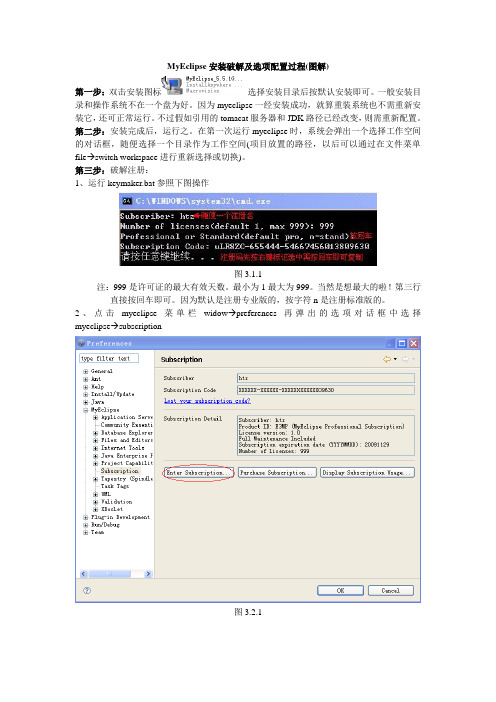
MyEclipse安装破解及选项配置过程(图解)第一步:双击安装图标选择安装目录后按默认安装即可。
一般安装目录和操作系统不在一个盘为好。
因为myeclipse一经安装成功,就算重装系统也不需重新安装它,还可正常运行。
不过假如引用的tomacat服务器和JDK路径已经改变,则需重新配置。
第二步:安装完成后,运行之。
在第一次运行myeclipse时,系统会弹出一个选择工作空间的对话框,随便选择一个目录作为工作空间(项目放置的路径,以后可以通过在文件菜单file→switch workspace进行重新选择或切换)。
第三步:破解注册:1、运行keymaker.bat参照下图操作图3.1.1注:999是许可证的最大有效天数。
最小为1最大为999。
当然是想最大的啦!第三行直接按回车即可。
因为默认是注册专业版的,按字符n是注册标准版的。
2、点击myeclipse菜单栏widow→preferences再弹出的选项对话框中选择myeclipse→subscription图3.2.1图3.2.2第四步:选项配置(window→preferences)。
1、配置jdk和java运行环境jre,按增加按钮添加jre所在的目录。
位置java→Installed JREs图4.1.12、选择jre所在的目录确定返回。
然后勾选刚才添加的jdk图4.2.1图4.2.23、在上面选定jdk后,切记要选择对应版本的java编译器。
位置java→compiler图4.3.14、配置tomcat服务器。
位置MyEclipse→Appearance 按第一个按钮选择tomcat文件夹。
图4.4.1图4.4.25、确定返回后其余两个路径会自动按默认填充。
最后记得要Enable服务器6、配置服务器的JDK,记得要和java编译器所在的jdk的版本一致。
注意:如果在Tomcat JDK name列表中没有出现刚才添加的JDK,先按OK保存一下,再重新打开就会显示了,然后再选择。
myeclipse和struts配置使用
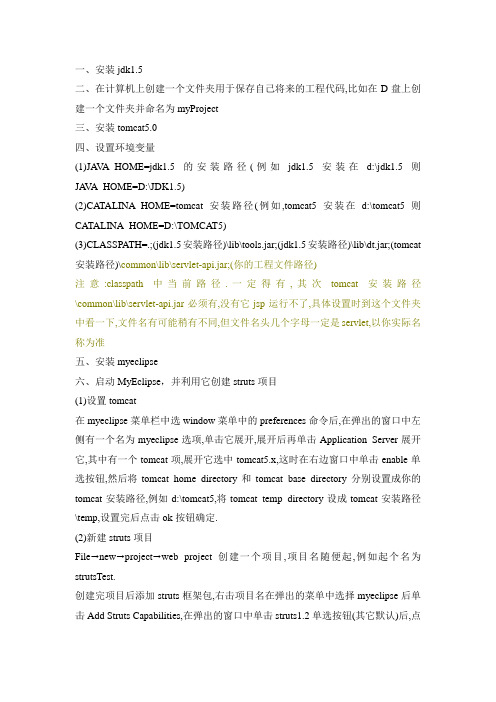
一、安装jdk1.5二、在计算机上创建一个文件夹用于保存自己将来的工程代码,比如在D盘上创建一个文件夹并命名为myProject三、安装tomcat5.0四、设置环境变量(1)JA V A_HOME=jdk1.5的安装路径(例如jdk1.5安装在d:\jdk1.5则JA V A_HOME=D:\JDK1.5)(2)CATALINA_HOME=tomcat安装路径(例如,tomcat5安装在d:\tomcat5则CATALINA_HOME=D:\TOMCAT5)(3)CLASSPATH=.;(jdk1.5安装路径)\lib\tools.jar;(jdk1.5安装路径)\lib\dt.jar;(tomcat 安装路径)\common\lib\servlet-api.jar;(你的工程文件路径)注意:classpath中当前路径.一定得有,其次tomcat安装路径\common\lib\servlet-api.jar必须有,没有它jsp运行不了,具体设置时到这个文件夹中看一下,文件名有可能稍有不同,但文件名头几个字母一定是servlet,以你实际名称为准五、安装myeclipse六、启动MyEclipse,并利用它创建struts项目(1)设置tomcat在myeclipse菜单栏中选window菜单中的preferences命令后,在弹出的窗口中左侧有一个名为myeclipse选项,单击它展开,展开后再单击Application Server展开它,其中有一个tomcat项,展开它选中tomcat5.x,这时在右边窗口中单击enable单选按钮,然后将tomcat home directory和tomcat base directory分别设置成你的tomcat安装路径,例如d:\tomcat5,将tomcat temp directory设成tomcat安装路径\temp,设置完后点击ok按钮确定.(2)新建struts项目File✂new✂project✂web project创建一个项目,项目名随便起,例如起个名为strutsTest.创建完项目后添加struts框架包,右击项目名在弹出的菜单中选择myeclipse后单击Add Struts Capabilities,在弹出的窗口中单击struts1.2单选按钮(其它默认)后,点击完成按钮完成添加.(3)在tomcat中发布此项目右击项目名,在弹出的菜单中选择myeclipse后单击Add and Remove Project Deployments后,在弹出的窗口中的Project下拉列表框中选择你创建的项目名,然后单击Add按钮,在弹出的窗口中选择tomcat5后单击完成按钮回到上一个窗口,单击完成按钮.(4)创建一个action文件夹和一个java文件展开项目名(strutsTest),下面有一个名为com.yourcompany.struts的包名,右击它在弹出的菜单中选择new再选择folder,创建一个名为action的文件夹(都是小写字母)右击action文件夹在弹出菜单中选择new再选择file,在弹出的窗口中输入文件名StrutsTestAction.java(java是区分大小写的,一定注意),文件内容如下所示: package com.yourcompany.struts.action;import javax.servlet.http.*;import org.apache.struts.action.*;import org.apache.struts.actions.DispatchAction;import java.sql.*;public class StrutsTestAction extends DispatchAction{public ActionForward execute(ActionMapping mapping,ActionForm frm,HttpServletRequest req,HttpServletResponse res) throws Exception {return mapping.findForward("success");}}(5)创建两个jsp文件按照上面创建文件的方式,在项目名下的WebRoot文件夹下创建一个test.jsp文件,文件内容如下所示:<%@ page language="java" contentType="text/html;charset=GBK"%><%String path = request.getContextPath();%><html><head><title>测试</title><script language="javascript">function testStruts(){document.EAPForm.action ="<%=path%>/StrutsTestAction.do";document.EAPForm.submit();}</script></head><body><form name="EAPForm" id="EAPForm" method="post"action="/strutsTest/StrutsTestAction.do"><input type="hidden" name="method" id="method" value=""> <table><tr><td>用户名:</td><td><input type="text" name="userName"id="userName" value=""></td></tr><tr><td>密码:</td><td><input type="text" name="userPassWord"id="userPassWord" value=""></td></tr><tr><td><input type="button" name="aa" id="aa" value="提交" onclick="testStruts()"></td></tr></table></form></body></html>再创建一个名为success.jsp的文件,文件的内容如下所示:<%@ page language="java" contentType="text/html;charset=GBK"%><html><body>登录成功! <br></body></html>(6)修改strutsTest\WebRoot\WEB-INF\web.xml,内容如下所示(事实上这个文件暂时不用修改,但是记住以后真正做项目时需要修改,这个文件是配置web 应用的必需要配置的文件):<?xml version="1.0" encoding="UTF-8"?><web-app xmlns="/xml/ns/j2ee"xmlns:xsi="/2001/XMLSchema-instance" version="2.4"xsi:schemaLocation="/xml/ns/j2ee /xml/ns/j2ee/web-app_2_4.xsd"><servlet><servlet-name>action</servlet-name><servlet-class>org.apache.struts.action.ActionServlet</se rvlet-class><init-param><param-name>config</param-name><param-value>/WEB-INF/struts-config.xml</param-value> </init-param><init-param><param-name>debug</param-name><param-value>3</param-value></init-param><init-param><param-name>detail</param-name><param-value>3</param-value></init-param><load-on-startup>0</load-on-startup></servlet><servlet-name>action</servlet-name><url-pattern>*.do</url-pattern></servlet-mapping><welcome-file-list><welcome-file>index.jsp</welcome-file></welcome-file-list></web-app>(7) 修改strutsTest\WebRoot\WEB-INF\struts-config.xml文件(这个文件是配置struts所必须配置的文件),文件内容如下所示:<?xml version="1.0" encoding="UTF-8"?><!DOCTYPE struts-config PUBLIC "-//Apache Software Foundation//DTD Struts Configuration 1.2//EN""/dtds/struts-config_1_2.dtd"><struts-config><data-sources /><form-beans /><global-exceptions /><global-forwards /><action-mappings><action type ="com.yourcompany.struts.action.StrutsTestAction"parameter="method" path="/StrutsTestAction" scope="request" ><forward name="success" path="/success.jsp"/> </action><message-resourcesparameter="com.yourcompany.struts.ApplicationResources" /> </struts-config>七、启动tomcat按照下图图示启动tomcat八、打开IE,在地址栏中输入http://localhost/strutsTest/test.jsp,如下图所示:点击提交按钮,如果出现success.jsp页面,即显示有登录成功字样的页面,表示你的struts已经配置好了。
Java环境配置

10/27 10/27
2. 设置环境变量
2.1. 在系统环境变量 在系统环境变量path中加入值: 中加入值: 中加入值 C:\Program Files\Java\jdk1.6.0_05\lib; C:\Program Files\Java\jdk1.6.0_05\bin;
11/27 11/27
Java 程序设计
主讲:孙丰伟
QQ:274097385
mobile :13894850239 Email:sunfengweimail@
培训内容简介
1. Java程序设计 程序设计 2. Oracle 10G 3.JSP2.0 . 4.5. AJAX(15小时 小时) . 小时 5.项目实习 .
24/27 24/27
4. 帮助文档
在学习过程中,遇到问题时最好有一个能查询的帮助文档: 在学习过程中,遇到问题时最好有一个能查询的帮助文档: JDK_API_1_6_zh_CN.CHM
25/27 25/27
5. JDK源文件 源文件
C:\jdk1.6.0_05\src.zip
26/27 26/27
14/27 14/27
3. MyEclipse6.0安装与配置 安装与配置
– 3.4. Choose Shortcut Folder,可以保持默认值。 ,可以保持默认值。
15/27 15/27
3. MyEclipse6.0安装与配置 安装与配置
– 3.5. Create Default Application Associations
– 3.8.运行 运行MyEclipse6.0 。 运行 在D:\Program Files\MyEclipse 6.0文件中找到快捷 文件中找到快捷 方式文件,双击运行。 方式文件,双击运行。
Tomcat配置说明
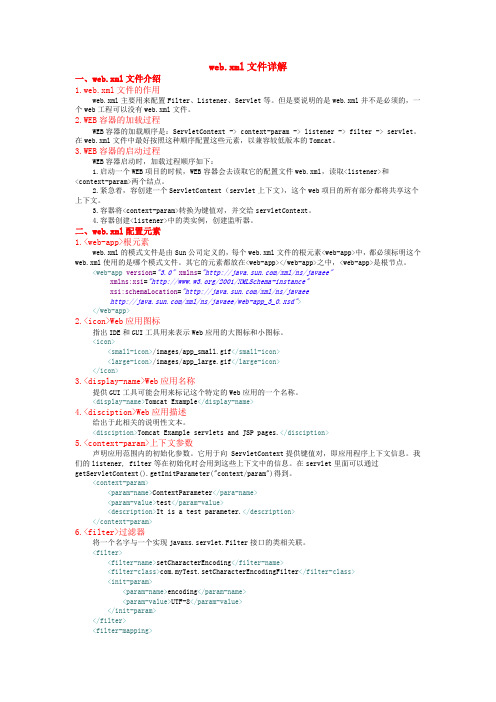
web.xml文件详解一、web.xml文件介绍1.web.xml文件的作用web.xml主要用来配置Filter、Listener、Servlet等。
但是要说明的是web.xml并不是必须的,一个web工程可以没有web.xml文件。
2.WEB容器的加载过程WEB容器的加载顺序是:ServletContext -> context-param -> listener -> filter -> servlet。
在web.xml文件中最好按照这种顺序配置这些元素,以兼容较低版本的Tomcat。
3.WEB容器的启动过程WEB容器启动时,加载过程顺序如下:1.启动一个WEB项目的时候,WEB容器会去读取它的配置文件web.xml,读取<listener>和<context-param>两个结点。
2.紧急着,容创建一个ServletContext(servlet上下文),这个web项目的所有部分都将共享这个上下文。
3.容器将<context-param>转换为键值对,并交给servletContext。
4.容器创建<listener>中的类实例,创建监听器。
二、web.xml配置元素1.<web-app>根元素web.xml的模式文件是由Sun公司定义的,每个web.xml文件的根元素<web-app>中,都必须标明这个web.xml使用的是哪个模式文件。
其它的元素都放在<web-app></web-app>之中,<web-app>是根节点。
<web-app version="3.0"xmlns="/xml/ns/javaee"xmlns:xsi="/2001/XMLSchema-instance"xsi:schemaLocation="/xml/ns/javaee/xml/ns/javaee/web-app_3_0.xsd"></web-app>2.<icon>Web应用图标指出IDE和GUI工具用来表示Web应用的大图标和小图标。
tomcat详细配置步骤
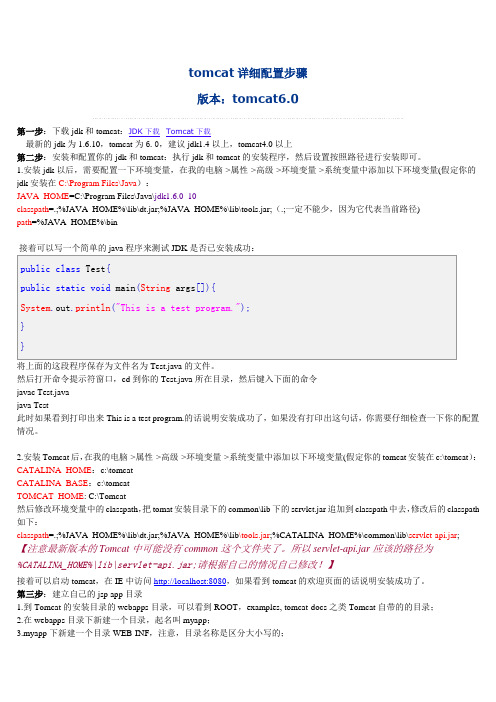
tomcat详细配置步骤版本:tomcat6.0第一步:下载jdk和tomcat:JDK下载Tomcat下载最新的jdk为1.6.10,tomcat为6.0,建议jdk1.4以上,tomcat4.0以上第二步:安装和配置你的jdk和tomcat:执行jdk和tomcat的安装程序,然后设置按照路径进行安装即可。
1.安装jdk以后,需要配置一下环境变量,在我的电脑->属性->高级->环境变量->系统变量中添加以下环境变量(假定你的jdk安装在C:\Program Files\Java):JAVA_HOME=C:\Program Files\Java\jdk1.6.0_10classpath=.;%JAVA_HOME%\lib\dt.jar;%JAVA_HOME%\lib\tools.jar;(.;一定不能少,因为它代表当前路径)path=%JAVA_HOME%\bin接着可以写一个简单的java程序来测试JDK是否已安装成功:public class Test{public static void main(String args[]){System.out.println("This is a test program.");}}将上面的这段程序保存为文件名为Test.java的文件。
然后打开命令提示符窗口,cd到你的Test.java所在目录,然后键入下面的命令javac Test.javajava Test此时如果看到打印出来This is a test program.的话说明安装成功了,如果没有打印出这句话,你需要仔细检查一下你的配置情况。
2.安装Tomcat后,在我的电脑->属性->高级->环境变量->系统变量中添加以下环境变量(假定你的tomcat安装在c:\tomcat):CATALINA_HOME:c:\tomcatCATALINA_BASE:c:\tomcatTOMCAT_HOME: C:\Tomcat然后修改环境变量中的classpath,把tomat安装目录下的common\lib下的servlet.jar追加到classpath中去,修改后的classpath 如下:classpath=.;%JAVA_HOME%\lib\dt.jar;%JAVA_HOME%\lib\tools.jar;%CATALINA_HOME%\common\lib\servlet-api.jar; 【注意最新版本的Tomcat中可能没有common这个文件夹了。
tomcat的10个配置
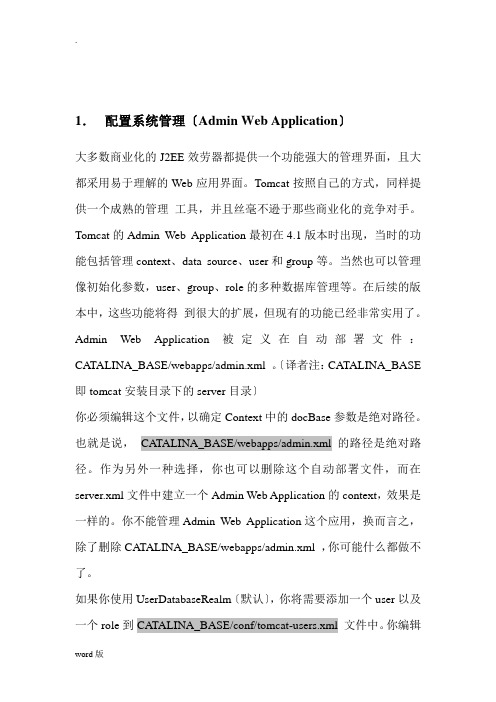
1.配置系统管理〔Admin Web Application〕大多数商业化的J2EE效劳器都提供一个功能强大的管理界面,且大都采用易于理解的Web应用界面。
Tomcat按照自己的方式,同样提供一个成熟的管理工具,并且丝毫不逊于那些商业化的竞争对手。
Tomcat的Admin Web Application最初在4.1版本时出现,当时的功能包括管理context、data source、user和group等。
当然也可以管理像初始化参数,user、group、role的多种数据库管理等。
在后续的版本中,这些功能将得到很大的扩展,但现有的功能已经非常实用了。
Admin Web Application被定义在自动部署文件:CATALINA_BASE/webapps/admin.xml 。
〔译者注:CATALINA_BASE 即tomcat安装目录下的server目录〕你必须编辑这个文件,以确定Context中的docBase参数是绝对路径。
也就是说,CATALINA_BASE/webapps/admin.xml 的路径是绝对路径。
作为另外一种选择,你也可以删除这个自动部署文件,而在server.xml文件中建立一个Admin Web Application的context,效果是一样的。
你不能管理Admin Web Application这个应用,换而言之,除了删除CATALINA_BASE/webapps/admin.xml ,你可能什么都做不了。
如果你使用UserDatabaseRealm〔默认〕,你将需要添加一个user以及一个role到CATALINA_BASE/conf/tomcat-users.xml 文件中。
你编辑这个文件,添加一个名叫“admin〞的role 到该文件中,如下:<role name="admin"/>你同样需要有一个用户,并且这个用户的角色是“admin〞。
【Tomcat】Tomcat配置JVM参数步骤
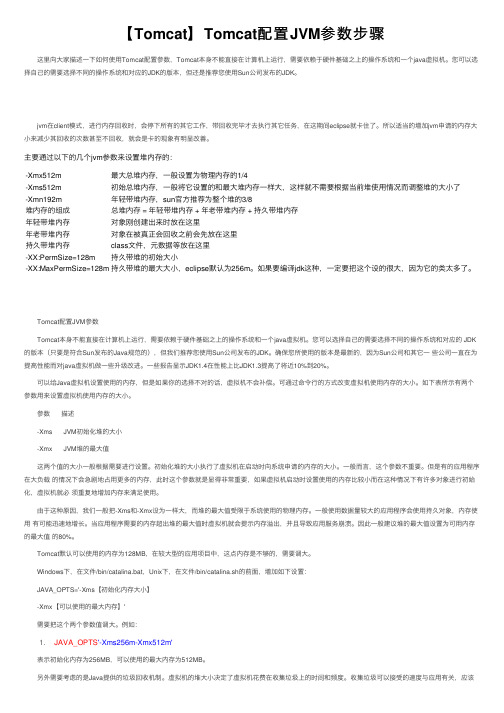
【Tomcat】Tomcat配置JVM参数步骤这⾥向⼤家描述⼀下如何使⽤Tomcat配置参数,Tomcat本⾝不能直接在计算机上运⾏,需要依赖于硬件基础之上的操作系统和⼀个java虚拟机。
您可以选择⾃⼰的需要选择不同的操作系统和对应的JDK的版本,但还是推荐您使⽤Sun公司发布的JDK。
jvm在client模式,进⾏内存回收时,会停下所有的其它⼯作,带回收完毕才去执⾏其它任务,在这期间eclipse就卡住了。
所以适当的增加jvm申请的内存⼤⼩来减少其回收的次数甚⾄不回收,就会是卡的现象有明显改善。
主要通过以下的⼏个jvm参数来设置堆内存的:-Xmx512m最⼤总堆内存,⼀般设置为物理内存的1/4-Xms512m初始总堆内存,⼀般将它设置的和最⼤堆内存⼀样⼤,这样就不需要根据当前堆使⽤情况⽽调整堆的⼤⼩了-Xmn192m年轻带堆内存,sun官⽅推荐为整个堆的3/8堆内存的组成总堆内存 = 年轻带堆内存 + 年⽼带堆内存 + 持久带堆内存年轻带堆内存对象刚创建出来时放在这⾥年⽼带堆内存对象在被真正会回收之前会先放在这⾥持久带堆内存class⽂件,元数据等放在这⾥-XX:PermSize=128m持久带堆的初始⼤⼩-XX:MaxPermSize=128m持久带堆的最⼤⼤⼩,eclipse默认为256m。
如果要编译jdk这种,⼀定要把这个设的很⼤,因为它的类太多了。
Tomcat配置JVM参数Tomcat本⾝不能直接在计算机上运⾏,需要依赖于硬件基础之上的操作系统和⼀个java虚拟机。
您可以选择⾃⼰的需要选择不同的操作系统和对应的 JDK 的版本(只要是符合Sun发布的Java规范的),但我们推荐您使⽤Sun公司发布的JDK。
确保您所使⽤的版本是最新的,因为Sun公司和其它⼀些公司⼀直在为提⾼性能⽽对java虚拟机做⼀些升级改进。
⼀些报告显⽰JDK1.4在性能上⽐JDK1.3提⾼了将近10%到20%。
可以给Java虚拟机设置使⽤的内存,但是如果你的选择不对的话,虚拟机不会补偿。
- 1、下载文档前请自行甄别文档内容的完整性,平台不提供额外的编辑、内容补充、找答案等附加服务。
- 2、"仅部分预览"的文档,不可在线预览部分如存在完整性等问题,可反馈申请退款(可完整预览的文档不适用该条件!)。
- 3、如文档侵犯您的权益,请联系客服反馈,我们会尽快为您处理(人工客服工作时间:9:00-18:30)。
第一步,安装JDK
官方下载地址为:
/technetwork/java/javase/downloads/jdk-6u27-download -440405.html
点进去后根据自己的操作系统选择不同版本(windows X86是32位操作系统)如图根据蓝色区域的操作系统选择后面相应的JDK下载,下好后就可以安装了。
记得下载之前先选择“Accept License Agreement”
至于怎么安装,一路next基本就可以了,如果你要修改路径,那么最好记得这个路径,因为后面配JDK的时候需要JDK路径。
第二步,安装MyEclipse 9.0
MyEclipse 9.0安装教程及破解以管理员身份运行程序:
同意
选择安装位置
选择ALL,并且自定义安装
选择所有
开始安装了,Win7下大约要3分钟左右,XP会更快些。
安装成功
第三步,破解MyEclipse 9.0
1、破解公钥,确保MyEclipse没有开启,否则失败!
用WinRAR打开Common\plugins\com.genuitec.eclipse.core_9.0.0.me201103181703.jar,到com\genuitec\eclipse\core目录下,替换publicKey.bytes文件
把破解的那个publicKey.bytes拖进去替换本身的
如图,publicKey.bytes被替换了
2、破解MyEclipse自检查程序文件完整性,如果不改,那么公钥破解会导致MyEclipse自检查失败,自动退出
用文本编辑器打开MyEclipse 9.0 \myeclipse.ini文件,在最后增加如下两行后保存:
-Dgenuitec.honorDevMode=true
-Dosgi.dev=true
3、启动MyEclipse,执行myeclipse9_keygen_activator.exe(注册机)
在注册机中输入你的英文名,点Generate Subscription Code,然后再点Generate Activation Code,这样注册码和激活码就都生成了
在MyEclipse中注册用户名和注册码,然后激活,选择用激活码激活,把注册机中的激活码贴进去,确认,MyEclipse就激活了。
Subscriptor随便输入:
这里提别提醒下:
当你是64位系统的时候,这里破解会有问题,情况最后的WIN64位版本如何破解的。
然后点击下面的两个按钮,产生的Code以后会用到。
把上面信息复制到下图的界面里面:
然后点击Apply,弹出下图对话框。
从激活机里面复制Code到下图中
第四步,安装Tomcat
百度“tomcat 7.0”,就会有很多下载地址。
我选择的是免安装的。
解压后放在某个路径下。
第五步,配置JDK
点击Window >preference→ java→Installed JREs → Add →Standard VM → Directory(你的jdk安装路径见图) → Finish
第六步:配置tomcat
点击Window >preference,按下面的来选择就可以了。
Win7破解MyEclipse 9.0要诀
使用myeclipse9_keygen_activator算号器来激活时,注册机算不出SystemID,进而导致后面的注册失败。
所以只有
下载32位的JDK安装,按上面的来破解
如果还想用64位JDK则再把JA V A_HOME换成原来64位的JDK运行Myeclipse9.0打开注册机,SystemID依然有效,哈哈接下来就可以算出ActivationCode。
